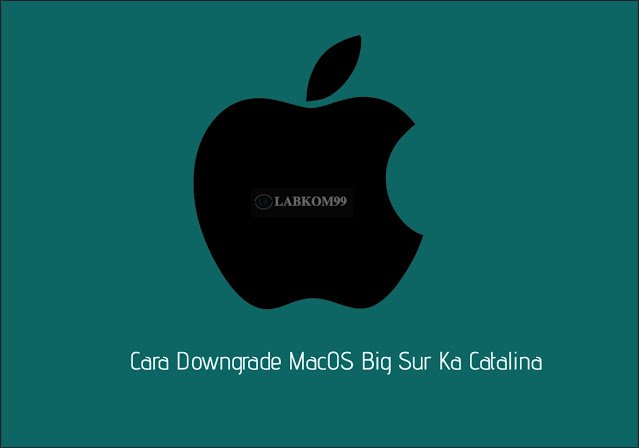Beberapa pengguna lebih suka kembali atau downgrade ke MacOS Catalina sepenuhnya dan menunggu sampai semua bug utama di Big Sur telah ditangani. Setelah melakukan pembaruan MacOS Big Sur meski dipenuhi dengan peningkatan namun juga memiliki kesulitan. Pengguna dapat mengalami berbagai bug termasuk masalah yang membuat Mac macet untuk sementara, masalah port video, pelambatan tiba-tiba dan banyak lagi.
Jika hal itu menggambarkan diri Anda, ada cara untuk mengembalikan Big Sur untuk kembali ke OS Catalina yang lebih menyenangkan. Baca juga Delapan Perubahan Baru Yang Dibawa MacOS Catalina. Dengan mengambil prosedur yang benar. Inilah yang perlu Anda lakukan untuk Cara Downgrade MacOS Big Sur Ka Catalina.
Baca juga : Persiapan Sebelum Upgrade MacBook Ke MacOS 11 Big Sur
Cara Downgrade MacOS Big Sur Ke Catalina
1. Cadangkan data Anda Sebelum Proses Downgrade MacOS
Jika Anda belum melakukannya, sekarang saatnya untuk mencadangkan data Anda . Anda selalu dapat menggunakan Time Machine untuk mencadangkan data di Mac. Baca carannya di Cara Backup Data MacBook Dengan Time Machine. Tetapi sistem operasi yang bermasalah dapat membuat Time Machine sulit digunakan. Jadi sebaiknya temukan metode pencadangan yang tidak bergantung pada MacOS.
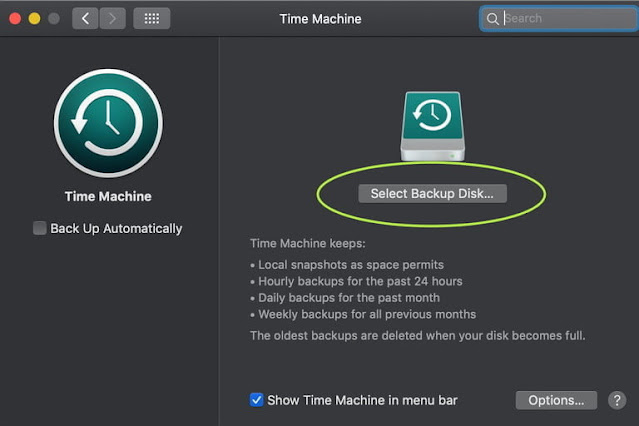
Sebuah hard drive eksternal bisa sangat berguna dalam keadaan seperti ini. Fungsinya untuk mem-backup semua data anda terlebih dahulu. Jika Anda memiliki banyak ruang iCloud. Anda juga dapat menyimpan semua file penting di iCloud untuk pengambilan yang mudah jika perlu. Baca juga Cara Sinkronisasi Folder Dokumen Desktop MacBook Dan iCloud.
2. Matikan MacBook dan masuk ke mode Pemulihan
Tutup semua app Anda, dan selesaikan untuk mematikan penuh untuk Mac Anda. Anda dapat menekan tombol daya atau memilih ikon Apple di kiri atas dan memilih Matikan untuk memulai. Mac Anda mungkin memerlukan beberapa saat untuk mati sepenuhnya. Jika bug muncul dan membekukan Mac Anda selama proses ini, tahan tombol daya selama beberapa detik untuk mematikan paksa MacBook.
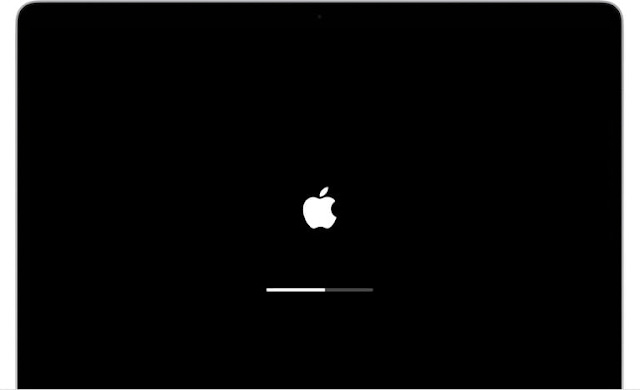
Saat MacBook Anda mati, lepaskan aksesori apa pun kecuali mouse dan keyboard Anda. Kemudian tekan tombol daya untuk menyalakannya kembali. Saat Mac Anda menyala, segera tekan dan tahan tombol Command + R , hingga Anda melihat logo Apple muncul. Sekarang lepaskan tombol-tombol tersebut, dan Mac Anda harus memasuki mode Pemulihan. Anda akan tahu ini berhasil jika Anda melihat jendela bernama MacOS Utilities muncul.
Catatan: Jika Anda memiliki Mac dengan chip silikon Apple, menekan dan menahan tombol daya akan membawa Anda ke menu startup. di mana Anda harus memilih Options untuk masuk mode recovery.
Baca Juga : Cara Mentransfer Data Dari Windows Ke Mac
3. Cari cadangan Time Machine
Periksa MacOS Utilities . Opsi pertama adalah Pulihkan dari Cadangan Mesin Waktu. Mulailah dengan memilih opsi ini, lalu pilih Continue dan Mac Anda akan mencari salinan Time Machine dari OS Anda.

Di sinilah beberapa hal menjadi sedikit rumit. Jika Anda memiliki salinan Time Machine dan disimpan di hard drive eksternal. Anda perlu mencolokkan drive eksternal tersebut sebelum memilih opsi ini. Jika Anda tidak yakin apakah Anda mengatur Time Machine untuk membuat salinan biasa, biarkan Mac Anda mencari dan melihat apa yang ditemukannya.
Jika Mac Anda mengembalikan cadangan Time Machine, lihat sistem operasinya dan tanggal pembuatannya. Anda akan menginginkan cadangan Time Machine dari sebelum Anda menginstal Big Sur. Jika salinan terlihat seperti yang Anda butuhkan, pilih, dan pilih disk tujuan tempat cadangan akan disimpan. Kemudian pilih Pulihkan dan pilih Lanjutkan saat diminta. Anda mungkin diminta untuk memilih kategori informasi yang akan dipulihkan – jika demikian, cukup pilih semuanya. Baca juga Cara Recovery File Terhapus Di MacBook MacOS Big Sur
4. Gunakan opsi Instal Ulang MacOS sebagai alternatif Downgrade MacOS
Jika Anda belum pernah menggunakan Time Machine dan tidak memiliki cadangan apa pun, masih ada opsi lain yang dapat Anda coba. Kembali ke MacOS Utilities, dan kali ini pilih opsi Instal Ulang MacOS. Pilih Lanjutkan dan masukkan ID Apple Anda. Mac Anda kemudian akan mencari koneksi internet yang diperlukan untuk proses penginstalan ulang. Jika Mac Anda mengalami masalah saat menyambungkan ke Wi-Fi, Anda mungkin perlu menjalankan kabel Ethernet dari router ke Mac Anda untuk koneksi kabel.
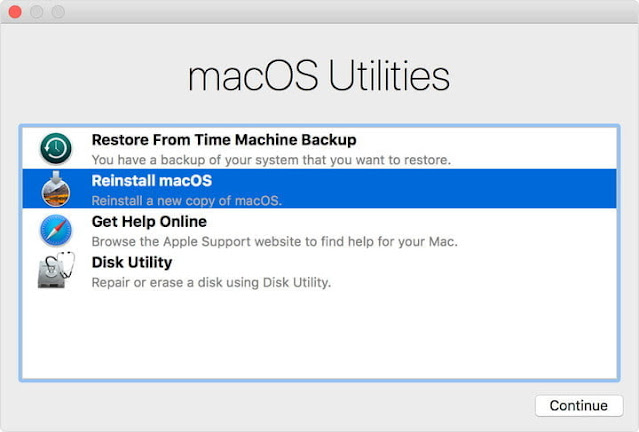
Catatan penting: Proses ini efektif jika Big Sur mengalami masalah saat boot setelah instalasi. Jika Big Sur sudah diinstal dan Anda telah menggunakannya, mungkin Big Sur akan diinstal ulang lagi – bukan yang kami inginkan.
Baca juga : Cara Mengembalikan MacBook Ke Pengaturan Pabrik
Ada cara untuk mengatasi ini!
Pertama, cobalah memulai dalam mode Pemulihan lagi. kali ini dengan menggunakan tombol Alt + Command + R. Ini harus memastikan opsi Instal ulang diatur ke versi MacOS yang disertakan dengan Mac Anda. Jika Anda memiliki Mac yang baru berumur satu tahun atau lebih, ini seharusnya MacOS Catalina, yang memperbaiki masalah Anda.
Jika satu-satunya pilihan Anda adalah menginstal ulang Big Sur, Anda perlu membuat penginstal yang dapat di-boot dengan MacOS Catalina, dan menggunakannya sebagai disk. Apple memiliki instruksi khusus untuk proses ini yang tidak rumit tetapi akan membutuhkan flash drive 12 GB agar berfungsi sebagai disk intallasi.
Saat Mac Anda mulai menginstal ulang MacOS Catalina, perlu waktu satu atau dua jam untuk menyelesaikannya, jadi tetaplah bersabar. Kabar baiknya adalah bahwa file dan aplikasi Anda – kecuali rusak – harus disimpan dan siap setelah Mac Anda selesai.
5. Hapus Disk Startup Anda jika perlu
Jika Anda telah mencoba semuanya tetapi Mac Anda masih mengalami malfungsi serius yang membuatnya tidak dapat digunakan, Anda harus mencoba menghapus disk seluruhnya. Pilih Utilitas Disk di menu Utilitas MacOS, pilih Lanjutkan, lalu pilih Disk Strart Anda dari opsi menu. Tidak yakin dengan disk mana? Jika Mac Anda masih beroperasi, Anda dapat pergi ke System Preference dan memilih Startup Disk untuk melihatnya.
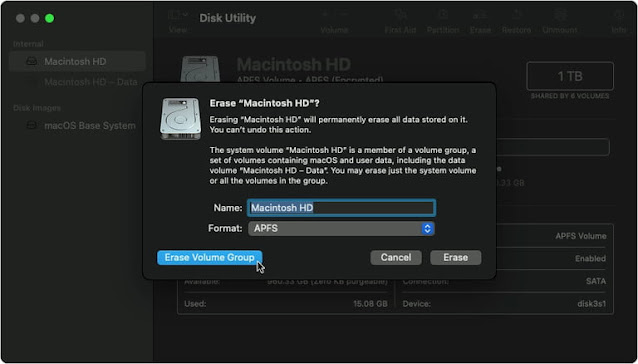
Sekarang pilih Hapus. Mac Anda akan membiarkan Anda memilih format mana yang ingin Anda gunakan – pilih APFS. Jika ditanya tentang partisi, pilih GUID Partition Map. Baca juga Cara Mengosongkan Ruang Penyimpanan MacBook. Konfirmasikan prosesnya, dan drive startup akan dihapus, memungkinkan penginstalan MacOS Catalina yang lebih bersih. Karena banyak pengaturan Mac menggunakan disk tambahan untuk menyimpan file pribadi, ini sebagian besar mungkin tetap utuh.